'>
إذا حصلت على HDMI لا يوجد صوت خطأ في نظام التشغيل Windows 10 لا تقلق. انت لست وحدك. أبلغ العديد من مستخدمي Windows عن هذه المشكلة. يمكنك إصلاح الخطأ بأحد الحلول أدناه. قد لا تضطر إلى تجربتهم جميعًا. فقط اعمل في طريقك لأسفل في أعلى القائمة حتى تجد الشخص الذي يناسبك.
جرب هذه الإصلاحات ، واحدًا تلو الآخر :
- تحقق مما إذا كانت جميع الأجهزة تعمل بشكل صحيح
- قم بتعيين جهاز HDMI كجهاز افتراضي
- قم بتحديث برنامج تشغيل الصوت
- قم بالتبديل إلى ChromeOS
الحل 1: تحقق مما إذا كانت جميع الأجهزة تعمل بشكل صحيح
من المحتمل أن تتسبب الأجهزة المكسورة في عدم عمل HDMI. لذا قبل الانتقال إلى الحلول الأخرى ، تحقق مما إذا كانت جميع الأجهزة تعمل بشكل صحيح:
1. تحقق مما إذا كان الكابل به مشكلة. استخدم كبلًا آخر لترى ما إذا كانت المشكلة ستحل.
2. تحقق مما إذا كان منفذ الإخراج يعمل بشكل جيد. إذا كان جهاز الكمبيوتر الخاص بك يحتوي على منافذ إخراج HDMI متعددة ، فجرب منافذ مختلفة وتحقق مما إذا كانت المشكلة ستحل.
3. تحقق مما إذا كانت الشاشة تعمل بشكل صحيح. تأكد من عدم خفض مستوى صوت مكبر صوت الشاشة أو كتمه. ثم حاول توصيل الشاشة بجهاز كمبيوتر آخر.
الحل 2: تعيين جهاز HDMI كجهاز افتراضي
إذا لم يتم تعيين جهاز HDMI كجهاز افتراضي ، فلن تتمكن من سماع الصوت من خرج HDMI. اتبع الخطوات أدناه لتعيين جهاز HDMI كجهاز افتراضي:
1) انقر بزر الماوس الأيمن على أيقونة مستوى الصوت في الزاوية اليمنى السفلية من Windows. ستظهر قائمة السياق.

2) انقر تشغيل الأجهزة .
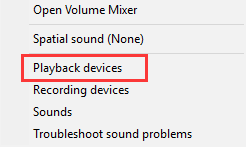
3) في تشغيل علامة التبويب ، حدد جهاز الإخراج الرقمي أو منفذ HDMI اختيار. انقر الوضع الإفتراضي وانقر حسنا . ثم سيتم تعيين إخراج صوت HDMI كإعداد افتراضي.
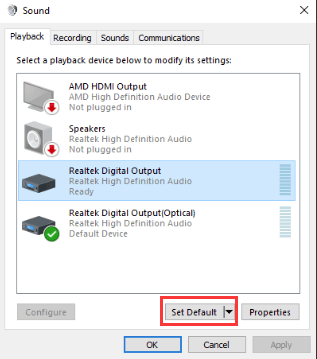
إذا كنت لا ترى جهاز الإخراج الرقمي أو خيار HDMI في علامة تبويب التشغيل ، فانقر بزر الماوس الأيمن على المكان الفارغ ، ثم انقر فوق عرض الأجهزة غير المتصلة و إظهار الأجهزة المعطلة في قائمة السياق. ثم قم بتعيينه كجهاز افتراضي.
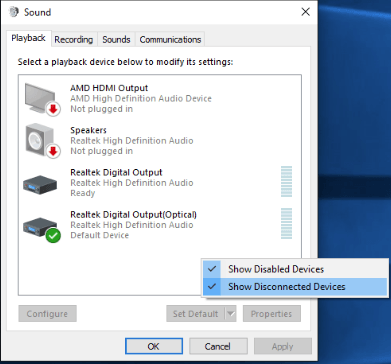
الحل 3: تحديث برنامج تشغيل الصوت
يمكن أن يكون سبب عدم وجود مشكلة في الصوت في HDMI هو وجود مشكلات في برنامج تشغيل الصوت التالف أو المفقود. لإصلاح المشكلة ، يمكنك محاولة تحديث برنامج تشغيل الصوت.
هناك طريقتان يمكنك من خلالهما الحصول على برامج التشغيل الصحيحة لبطاقة الصوت الخاصة بك: يدويًا أو تلقائيًا.
تحديث برنامج التشغيل اليدوي - يمكنك تحديث برامج تشغيل الصوت يدويًا من خلال الانتقال إلى موقع الشركة المصنعة لبطاقة الصوت الخاصة بك والبحث عن أحدث برنامج تشغيل صوت صحيح. تأكد من اختيار برامج التشغيل المتوافقة مع البديل الخاص بك من Windows 10.
التحديث التلقائي لبرنامج التشغيل - إذا لم يكن لديك الوقت أو الصبر أو مهارات الكمبيوتر لتحديث برامج تشغيل الصوت يدويًا ، فيمكنك بدلاً من ذلك القيام بذلك تلقائيًا باستخدام سهولة القيادة .سوف يتعرف Driver Easy تلقائيًا على نظامك ويعثر على برامج التشغيل الصحيحة لبطاقة الصوت الخاصة بك ومتغير Windows 10 الخاص بك ، وسوف يقوم بتنزيلها وتثبيتها بشكل صحيح:
1) تحميل وتثبيت برنامج Driver Easy.
2) قم بتشغيل برنامج التشغيل Easy وانقرال إفحص الآن زر. سيقوم Driver Easy بعد ذلك بفحص جهاز الكمبيوتر الخاص بك واكتشاف أي مشكلات في برامج التشغيل.
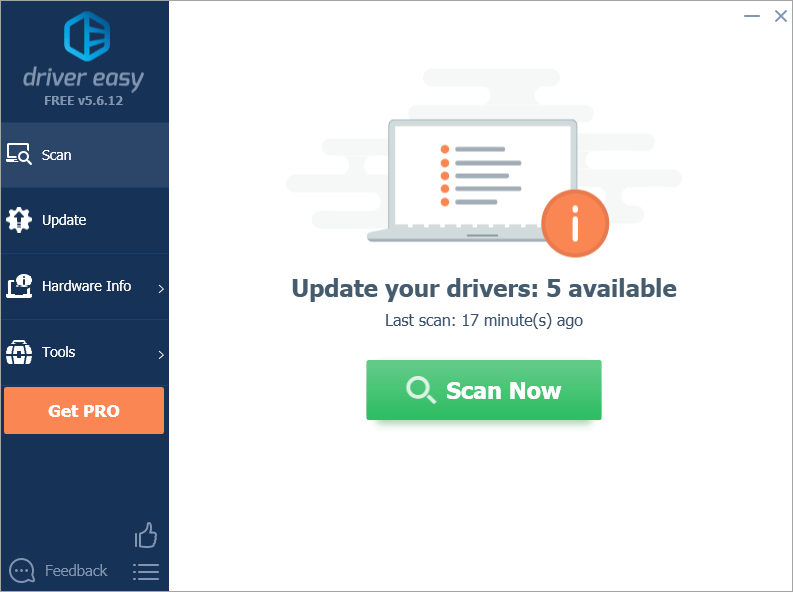
3) انقر فوق تحديث زر بجوار برنامج تشغيل الصوت الذي تم الإبلاغ عنه لتنزيل الإصدار الصحيح من برنامج التشغيل هذا وتثبيته تلقائيًا (يمكنك القيام بذلك باستخدام الإصدار المجاني).
أو انقر فوق تحديث الجميع لتنزيل وتثبيت الإصدار الصحيح من الكل برامج التشغيل المفقودة أو القديمة على نظامك (يتطلب هذا الإصدار Pro - ستتم مطالبتك بالترقية عند النقر فوق تحديث الكل).
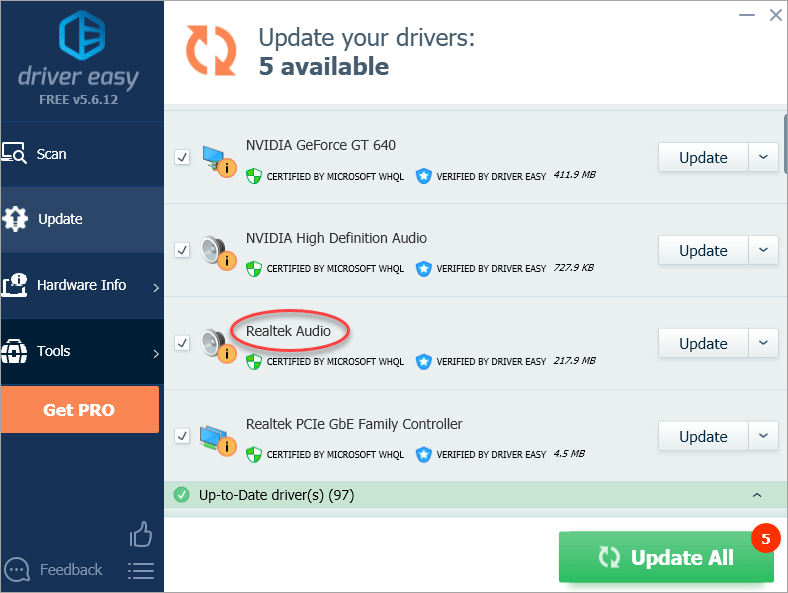
الحل 4: قم بالتبديل إلى ChromeOS
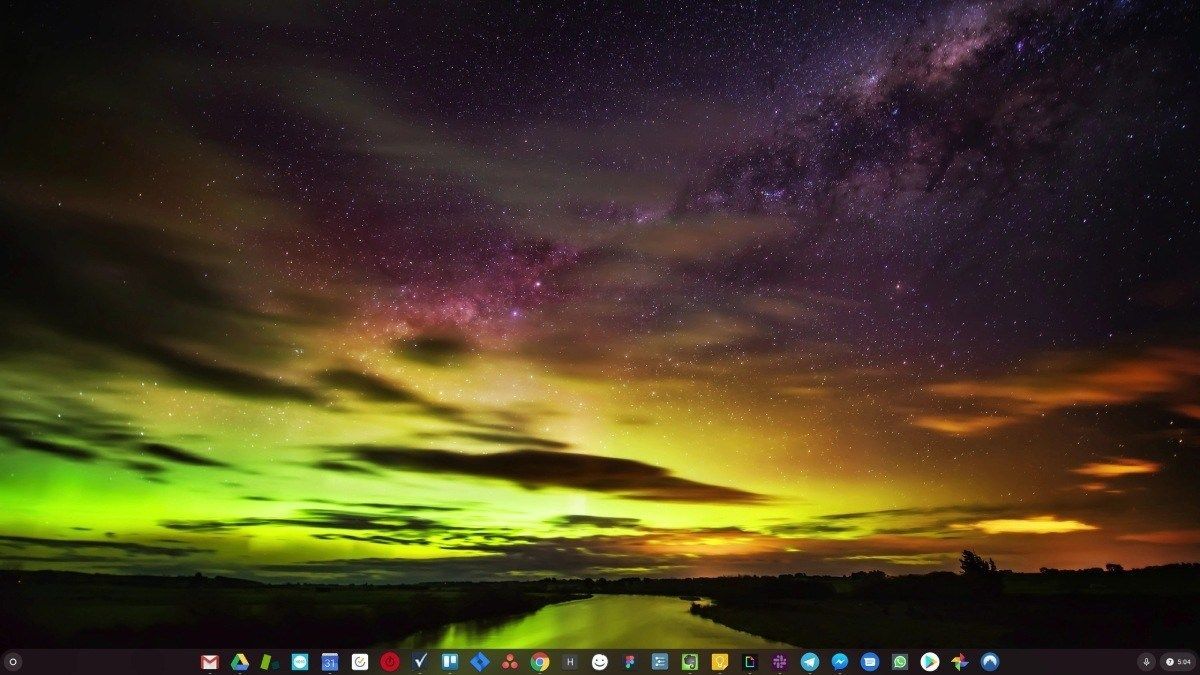
Windows تقنية قديمة جدًا. بالتأكيد ، يعتبر Windows 10 جديدًا نسبيًا ، لكنه لا يزال مجرد أحدث نسخة من نظام تشغيل مضى عليه عقود ، مصمم لعصر ما قبل (ما قبل الإنترنت).
الآن بعد أن أصبح لدينا الإنترنت ، وسرعات الاتصال السريعة ، والتخزين السحابي المجاني ، وتطبيقات الويب التي لا نهاية لها (مثل Gmail ، ومحرّر مستندات Google ، و Slack ، و Facebook ، و Dropbox ، و Spotify) ، وطريقة Windows الكاملة للقيام بالأشياء - مع البرامج المثبتة محليًا والملفات المحلية التخزين - عفا عليه الزمن تمامًا.
لماذا هذا يعد مشكلة؟ لأنه عندما تقوم باستمرار بتثبيت برامج جهات خارجية غير خاضعة للرقابة ، فإنك تفتح الباب باستمرار للفيروسات والبرامج الضارة الأخرى. (ويؤدي نظام الأذونات غير الآمن في Windows إلى تفاقم هذه المشكلة).
بالإضافة إلى أن الطريقة التي يدير بها Windows البرامج والأجهزة المثبتة كانت دائمًا مشكلة. إذا تم إيقاف تشغيل جهاز الكمبيوتر الخاص بك بشكل غير متوقع ، أو تم تثبيت أحد البرامج أو إلغاء التثبيت أو التحديثات بشكل غير صحيح ، فيمكنك الحصول على فساد 'التسجيل'. لهذا السبب تتباطأ أجهزة الكمبيوتر التي تعمل بنظام Windows دائمًا وتصبح غير مستقرة بمرور الوقت.
ونظرًا أيضًا لأن كل شيء تم تثبيته وحفظه محليًا ، فلن يستغرق الأمر وقتًا طويلاً قبل نفاد مساحة القرص ، كما يتم تجزئة القرص ، مما يجعل كل شيء أبطأ وأكثر استقرارًا.
بالنسبة لمعظم الأشخاص ، فإن أبسط طريقة لحل مشكلات Windows هي التخلص من Windows تمامًا ، و انتقل إلى نظام تشغيل أسرع وأكثر موثوقية وأمانًا وأسهل في الاستخدام وأرخص ...
يشبه ChromeOS إلى حد كبير نظام التشغيل Windows ، ولكن بدلاً من تثبيت أكوام من البرامج للبريد الإلكتروني والدردشة وتصفح الإنترنت وكتابة المستندات والقيام بالعروض التقديمية للمدرسة وإنشاء جداول البيانات وأي شيء آخر تفعله عادةً على الكمبيوتر ، فأنت تستخدم تطبيقات الويب. لا تحتاج إلى تثبيت أي شيء على الإطلاق.
هذا يعني أنه ليس لديك مشكلات فيروسات وبرامج ضارة ، ولا يتباطأ جهاز الكمبيوتر بمرور الوقت ، أو يصبح غير مستقر.
وهذه مجرد بداية الفوائد ...
لمعرفة المزيد حول مزايا نظام التشغيل Chrome ، وللاطلاع على مقارنة مقاطع الفيديو والعروض التوضيحية ، قم بزيارة GoChromeOS.com .
آمل أن تساعدك التعليمات أعلاه في حل المشكلة. إذا كان لديك أي أسئلة أو أفكار ، فلا تتردد في ترك تعليقاتك. أحب أن أسمع أي أفكار أو اقتراحات.






![[تم الإصلاح] شاشة AOC USB لا تعمل على Windows 10](https://letmeknow.ch/img/knowledge/49/aoc-usb-monitor-not-working-windows-10.jpg)